바쁜 현대 사회에서 우리는 끊임없이 정보에 휩싸이고 중요한 일들을 잊어버리기 쉽습니다. 컴퓨터 바탕화면 메모장 프로그램은 이러한 문제를 해결하는 데 도움이 되는 유용한 도구입니다. 메모, 할 일 목록, 아이디어 등을 바탕화면에 붙여 놓아 쉽게 눈에 띄도록 하여 중요한 정보를 놓치지 않도록 돕습니다.
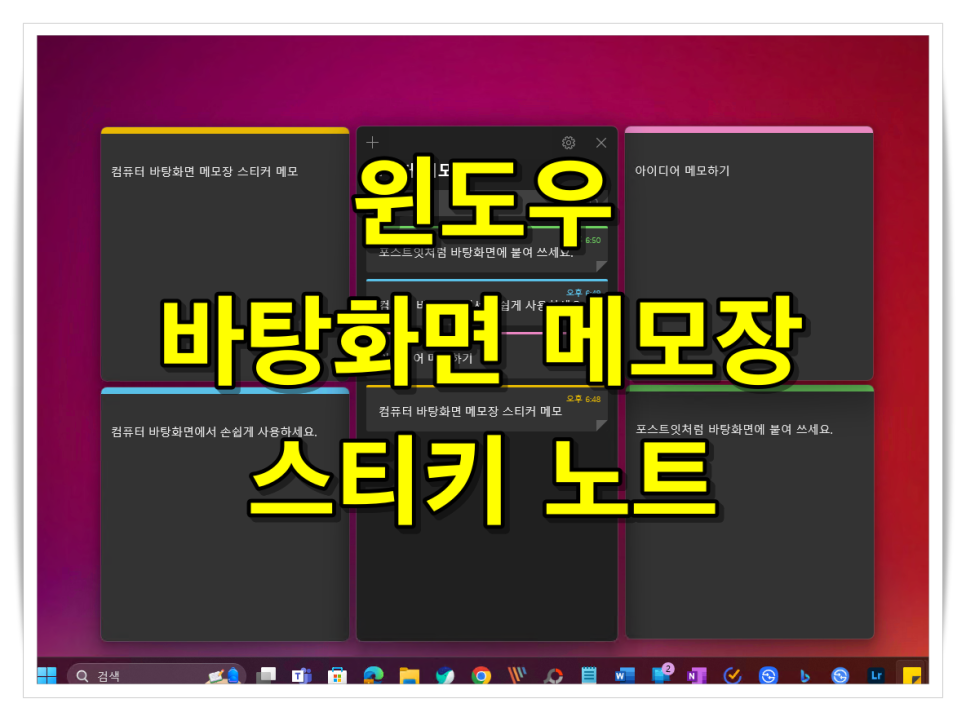
이렇게 컴퓨터 메모장은 중요한 정보를 메모하고 바탕화면에 붙여 놓을 수 있어 편리한데요, 오늘은 윈도우10, 11에서 유용하게 사용할 수 있는 스티커 메모인 스티키 노트 앱을 다운로드하고 사용하는 방법에 대해서 알아보도록 하겠습니다.
Windows10, 11 스티커 메모 실행
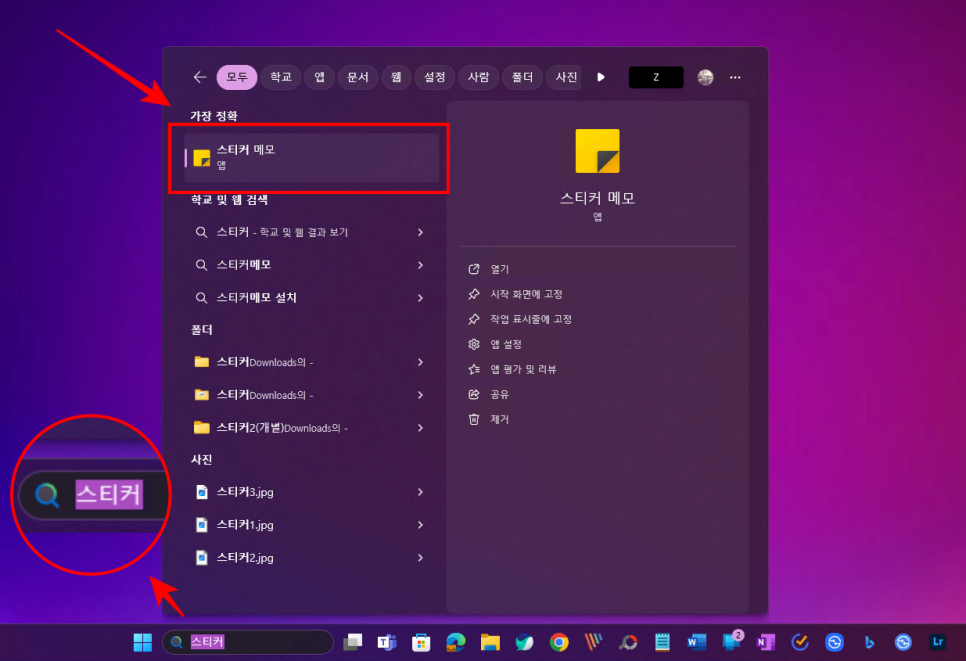
윈도우에서 실행하는 방법은 아주 간단합니다. 화면 하단 작업표시줄에 돋보기 모양의 검색 아이콘을 클릭한 후 [스티커]라고 입력합니다.
위에 검색 결과가 표시되며 "스티커 메모"가 나타납니다.
참고로, 이 글에서는 Windows11 버전을 기준으로 소개해 드렸지만 10 버전도 크게 다르지는 않습니다.
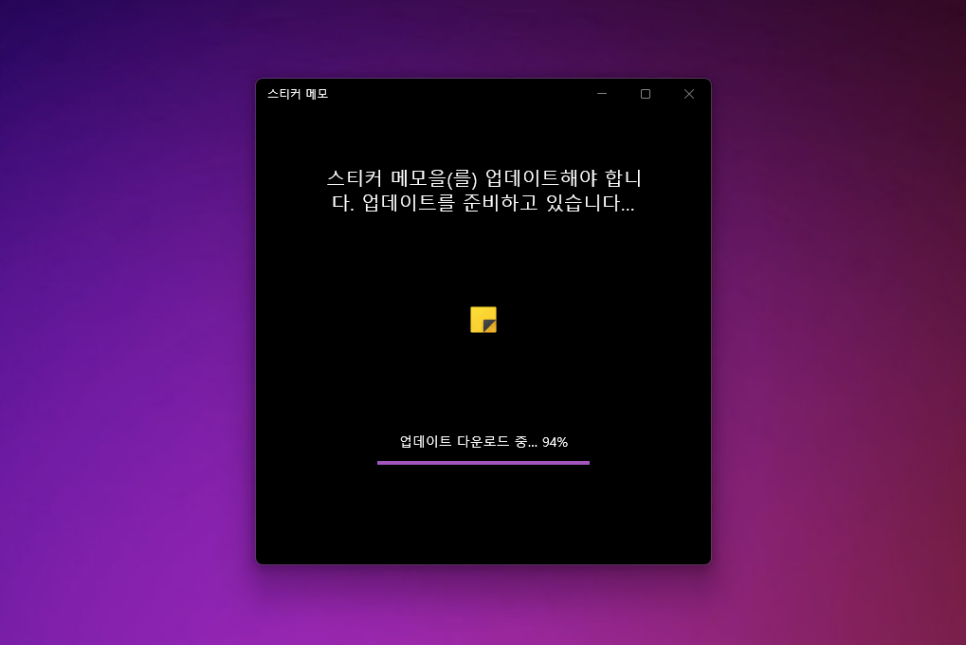
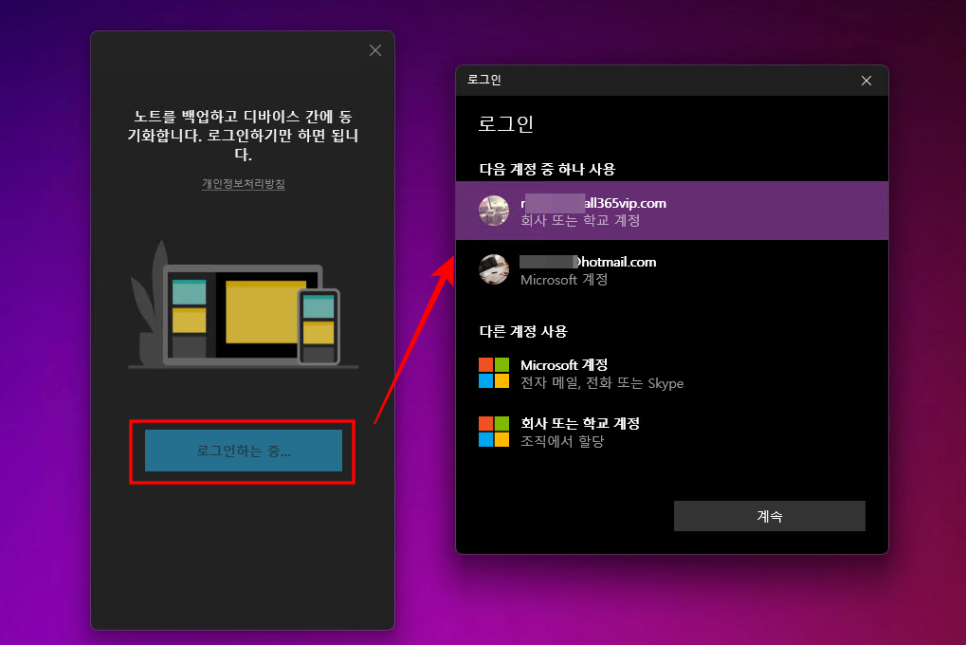
해당 항목을 클릭하여 실행하면 앱 다운로드 과정을 거치고, 노트 백업 및 디바이스 간 동기화를 위해 로그인 창이 나타납니다.
컴퓨터 메모장 프로그램인 스티커 메모는 윈도우 기본 앱으로 MS 계정이 필요하고, 기존에 사용 중인 마이크로소프트 계정으로 로그인해 주시면 됩니다.
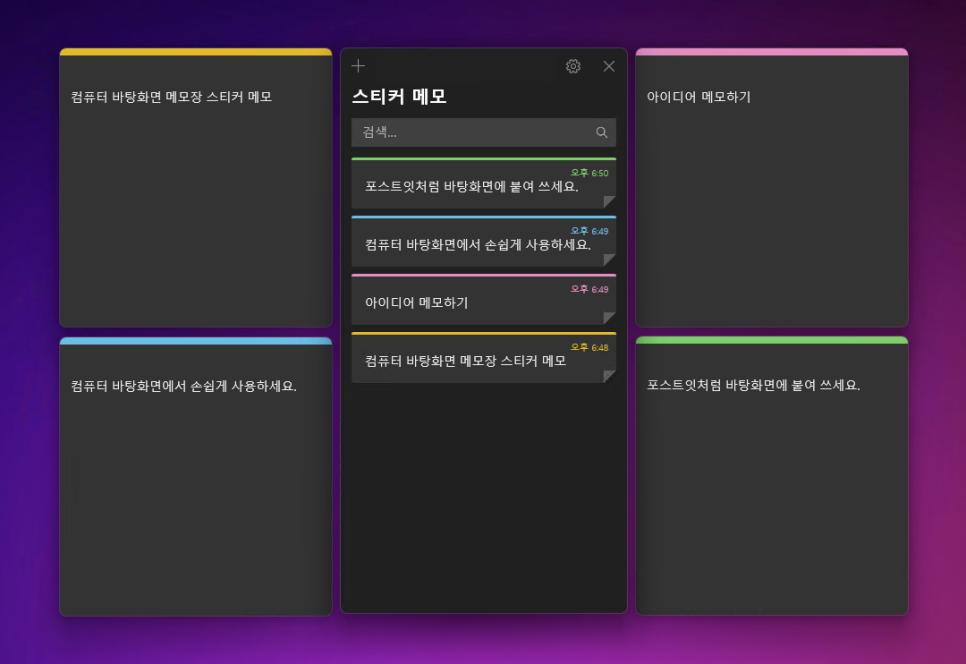
로그인이 완료되면 노트 목록과 상세 내용을 기록할 수 있는 새로운 컴퓨터 메모장이 나타납니다. 여기에 필요한 내용을 입력하여 원하는 위치에 붙여두며 관리할 수 있습니다.
새로운 메모를 추가하고 싶다면 노트 목록 상단의 + 버튼을 누르거나, 키보드 단축키 Ctrl+N 을 누르면 새 노트를 띄울 수 있습니다. 간단한 사용법은 위 영상을 통해 확인해보세요.
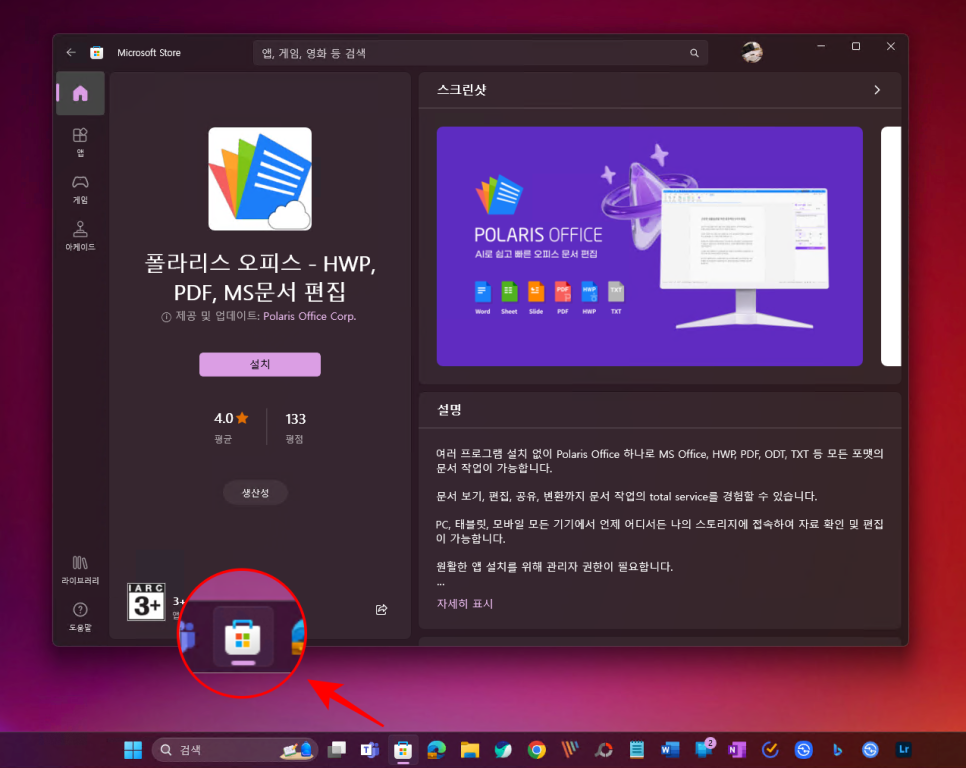
윈도우 기본 앱이기 때문에 사실 다운로드를 할 필요는 없지만, 만약 내 컴퓨터에서 스티커 메모 "스티키 노트"가 검색되지 않는다면 이렇게 해보세요.
우선, MicroSoft 스토어를 실행합니다.
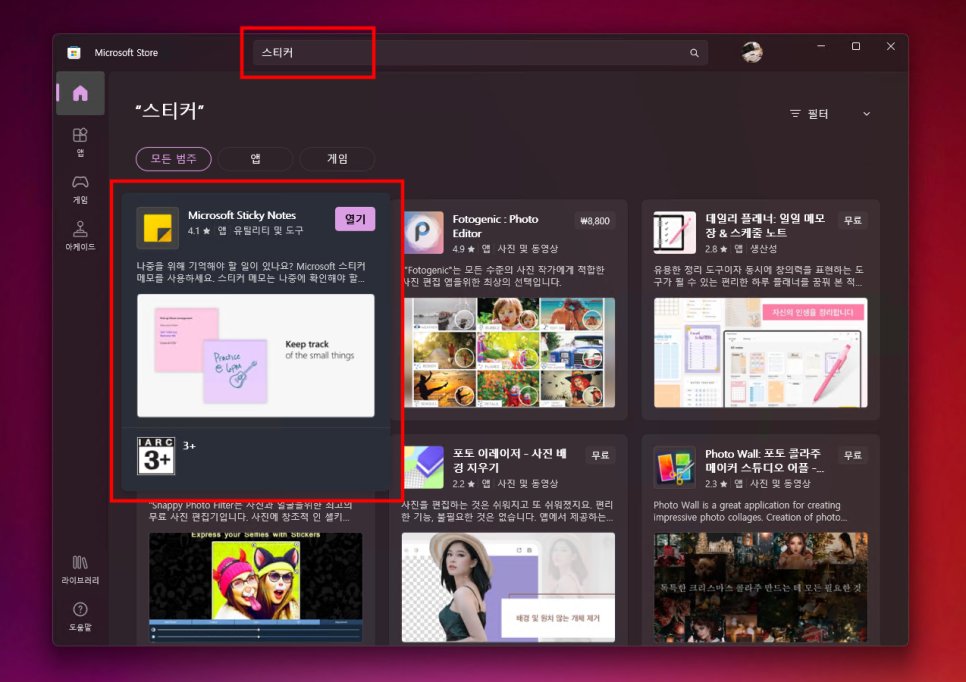

상단 검색창에 [스티커]라고 입력하면 검색 결과에 "Microsoft Sticky Notes" 앱을 찾을 수 있습니다. 이 앱이 바로 바탕화면 스티커 메모인 스티키 노트입니다.
앱을 선택한 후 설치해 주면 윈도우 검색으로 찾아지지 않는 분들도 이용할 수 있습니다.
마치며...
컴퓨터 앞에서 일하다가 갑자기 아이디어가 갑자기 떠오르거나 중요한 일정으로 인해 메모가 필요한 경우 등, 사소한 것부터 중요한 내용까지 모두 입력하여 기록할 수 있는 바탕화면 메모장 프로그램인 스티커 메모 스티키 노트 활용해 보시기 바랍니다. 감사합니다.
[함께보면 좋은글]






댓글